Для тех из вас, кто в полной мере воспользовался доступным джейлбрейком для iOS 8, вы можете понять и оценить, что это действительно предлагает пользователям iPhone — суверенитет.
В отличие от Android, iOS не так легко манипулировать или контролировать, поэтому люди любят делать джейлбрейк и устанавливать уникальные настройки и темы. Часто новые функции требуют обновления для активации, и если устройство начинает работать с ошибками, безопасный способ — хороший способ устранения неполадок.
К сожалению, во встроенном меню питания Apple есть только опция «Выключить», и есть хитрый способ вручную войти в «Безопасный режим» на взломанных устройствах, но сегодня я покажу вам, как добавить расширенное меню питания в ваш iPhone. это обеспечит вам быстрый доступ к параметрам «Перезагрузка», «Выключение», «Возобновление» и «Безопасный режим».
Пожалуйста, включите JavaScript, чтобы посмотреть это видео.
Параметры меню питания объяснены
Хотя вы наверняка слышали об этих вариантах раньше, давайте удостоверимся, что вы точно знаете, что они и что они будут делать.
- перезагрузка: Выключение устройства, а затем автоматическое его включение.
- Выключение: Полностью выключает ваше устройство; функционирует так же, как встроенная опция «Slide to Power Off».
- Respring: Ресурс часто требуется для настроек и тем, которые будут применены после установки, и, по существу, обновляет трамплин (он же домашний экран).
- Безопасный режим: Перезагрузка вашего устройства с отключенными настройками и темами, что может быть полезно в том случае, если ваше устройство начинает работать после установки настройки.
Шаг 1: Установите SBPowerAlert
Введите Cydia, чтобы найти и установить бесплатный твик под названием «SBPowerAlert» от разработчика sharedRoutine. Твик также поставляется в комплекте с активатором, который позволяет назначить опцию активации для меню питания.
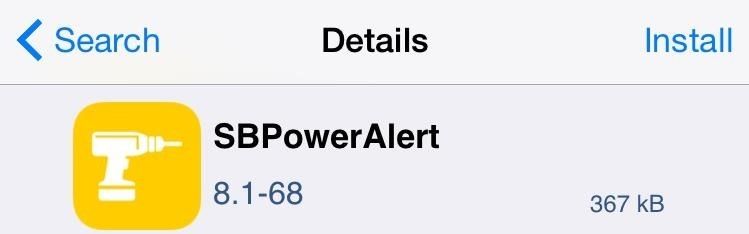
Шаг 2. Настройка параметров меню питания
После того, как вы установили его, войдите в свое приложение «Настройки» и выберите «Настройки SBPowerAlert», чтобы начать настройку. Предпочтения позволят вам настроить отображаемую информацию, такую как данные, ОЗУ и хранилище, когда вы открываете меню питания. Вы также можете включить или отключить определенные опции, к которым вы хотите разрешить доступ в меню питания.
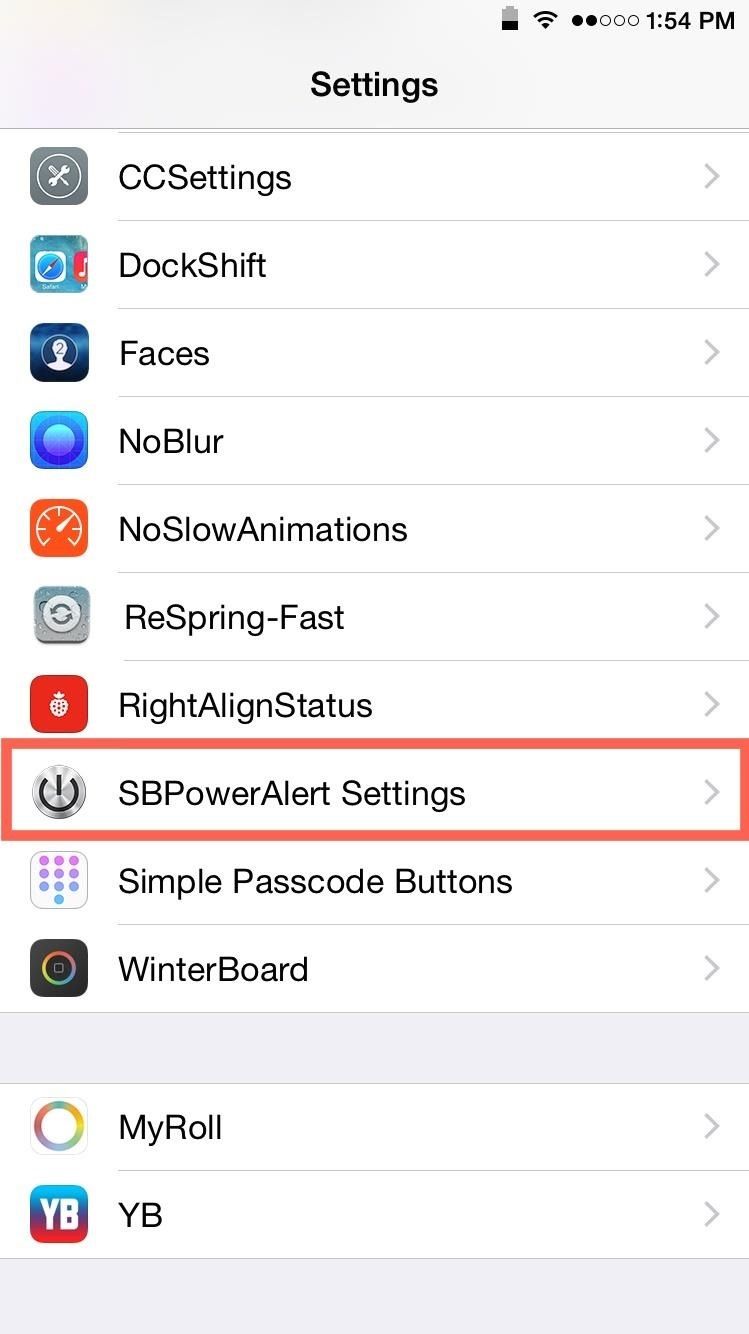
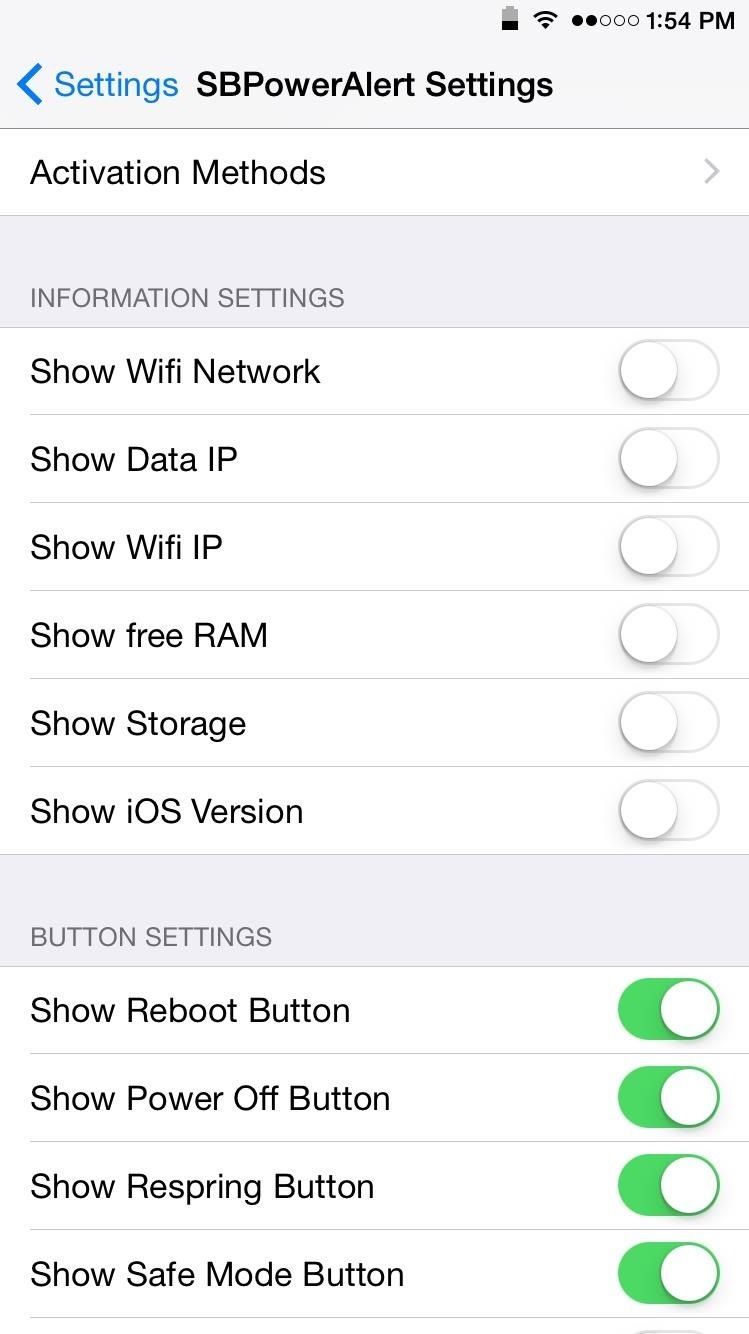
Шаг 3: Активируйте свое меню
После того, как вы отрегулируете настройки меню питания по своему вкусу, выберите опцию «Способы активации» в верхней части страницы, чтобы выбрать способ запуска меню питания. Лично, для простоты, я использую опцию «Short Hold», используя кнопку «Сон», но вы можете выбрать любой из методов.
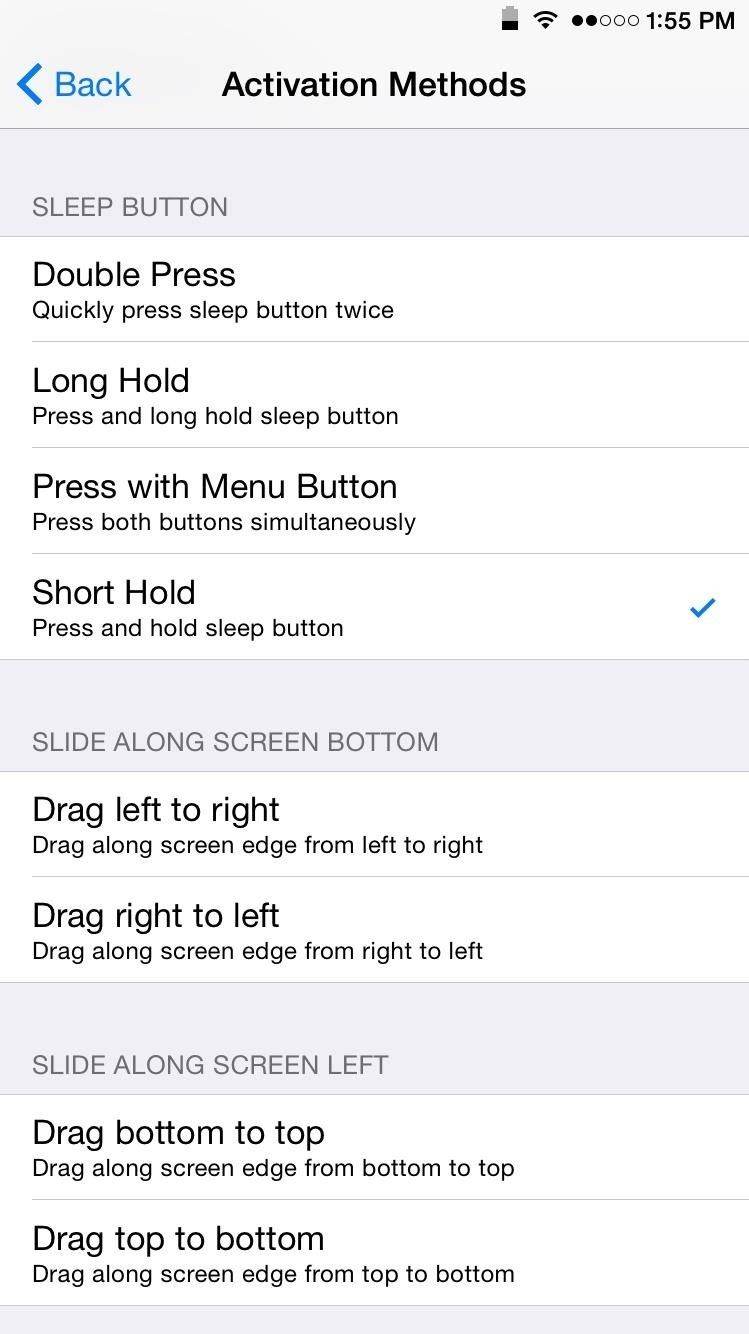
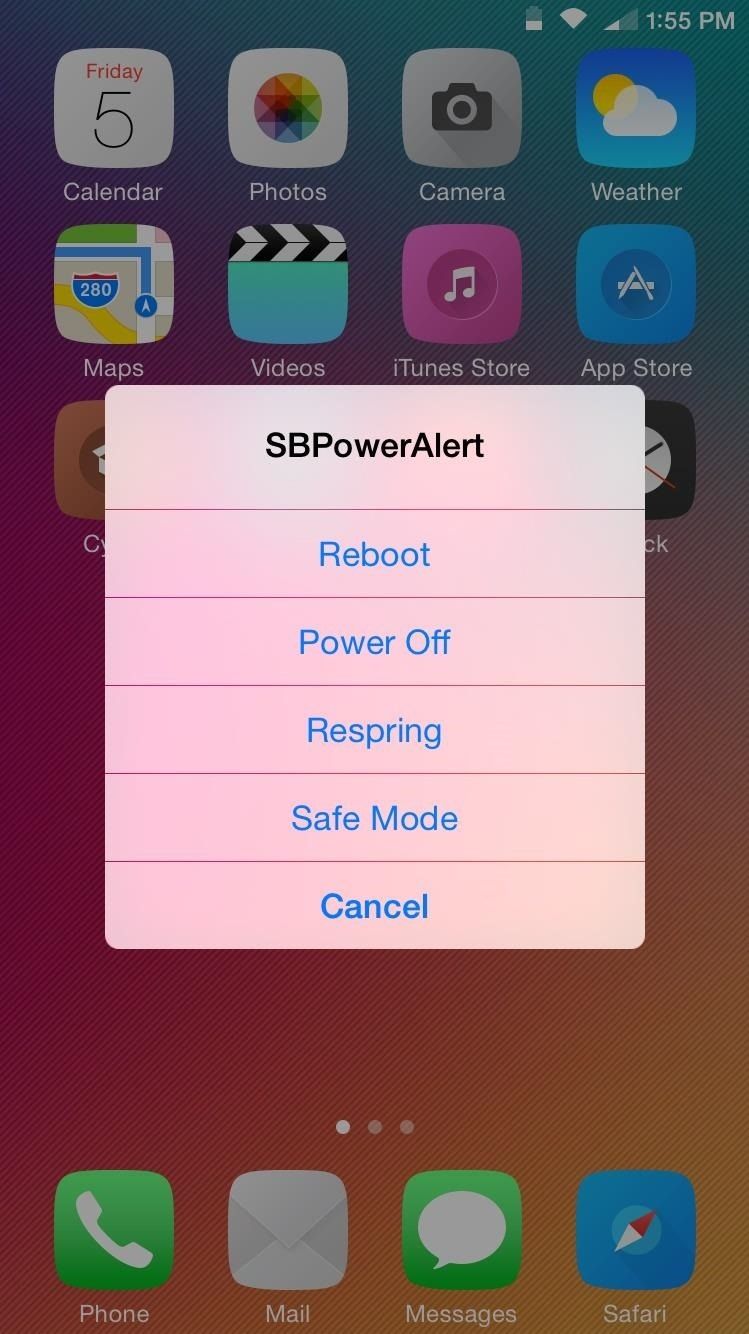
SBPowerAlert не может быть новаторским в том, что он предлагает, но это абсолютно необходимо для тех, кто всегда применяет настройки. Дайте нам знать, что вы думаете об этом в разделе комментариев ниже.
Оцените статью!
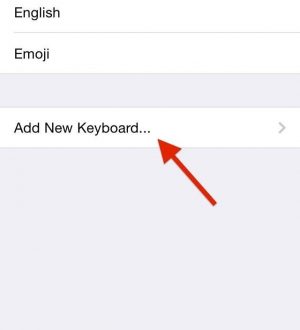


Отправляя сообщение, Вы разрешаете сбор и обработку персональных данных. Политика конфиденциальности.